Duomenų atkūrimas SSD yra daug lengvesnis, palyginti su HDD
- Atminkite, kad galite atkurti ištrintus failus iš SSD savo kompiuteryje nesukeldami problemų su sistemos atmintimi.
- SSD nėra nuolatinė atmintis, nes norint įrašyti naujus duomenis nereikia ištrinti ištrintų failų.
- Galite atkurti ištrintus failus iš SSD naudodami šiukšliadėžę arba tam skirtą trečiosios šalies įrankį.
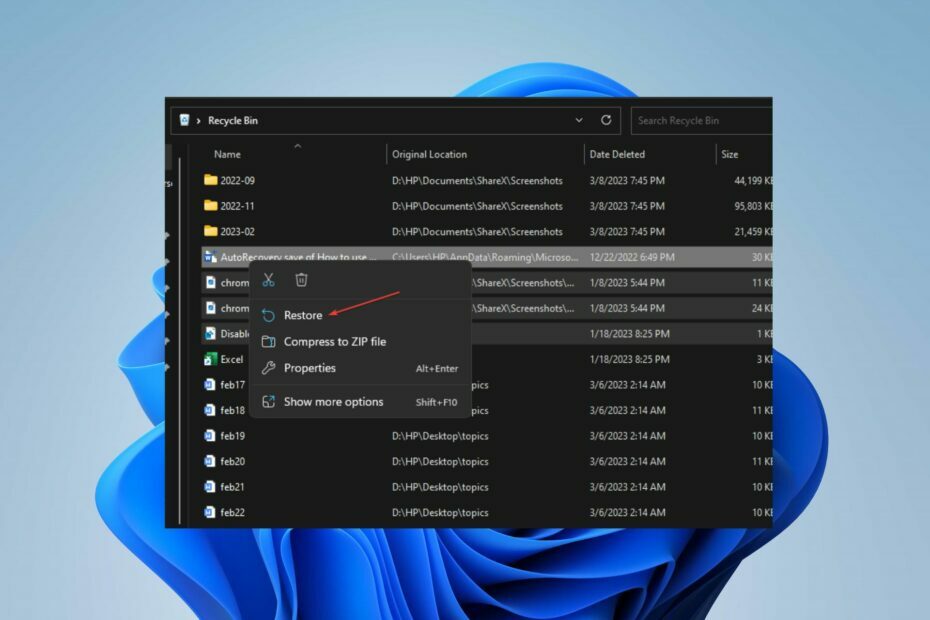
Žvaigždžių duomenų atkūrimas leidžia atkurti bet kokio tipo failų pradinę kokybę ir atributus. Atgaukite prieigą prie prarastų nuotraukų, dokumentų, el. laiškų ir dar daugiau!
- Atkurti duomenis iš trūkstamų skaidinių
- Atkurkite senas nuotraukas ir vaizdo įrašų failus
- Pasiekite duomenis iš sudužusios „Windows“ sistemos
- Optinės laikmenos atkūrimas
Pasinaudokite puikiais licencijos pasiūlymais visam gyvenimui!
Yra keletas atvejų, kai mūsų skaitytojai skundžiasi per klaidą ištrynę failus iš savo atminties diskų. Tačiau svarbu rasti būdą, kaip atkurti šiuos failus, nes jie gali būti svarbūs. Taigi, aptarsime būdus, kaip keliais veiksmais atkurti ištrintus failus iš SSD.
Be to, mūsų skaitytojai gali būti suinteresuoti mūsų vadovu kaip perkelti Windows OS į SSD nepatiriant failų praradimo.
Ar SSD yra nuolatinė atmintis?
SSD nėra nuolatinė atmintis, nes leidžia ištraukti failus. SSD duomenų atkūrimo procesas skiriasi nuo standžiųjų diskų įrenginių, nes jame kaip laikmena naudojama „flash“ atminties lustas. „Flash“ atmintis apskaičiuojama pagal P/E vienetą, o tai reiškia, kad jos atmintis ištrinama vieną kartą.
Be to, SSD gali padidinti savo rašymo prieigos greitį, kad būtų geresnis veikimas, neištrindamas atminties. Skirtingai nuo įprastas HDD, SSD yra kompaktiškesnis ir patikimesnis, nes jame naudojama TRIM technologija efektyviam duomenų atkūrimui.
Be to, TRIM leidžia SSD atlikti GC (šiukšlių surinkimo) operacijas, skirtas atkurti ištrintus failus.
Tačiau ištrinti failai iš SSD neištrinami visam laikui, o tik pašalinami iš katalogo, kad būtų atlaisvinta vietos naujiems duomenims rašyti. Taigi galite atkurti ištrintus failus iš SSD savo kompiuteryje nesijaudindami dėl duomenų ištrynimo ir duomenų rašymo proceso.
Kaip atkurti ištrintus failus iš SSD?
Prieš pradėdami bet kokius veiksmus, kad atkurtumėte ištrintus failus iš SSD, turite išjungti TRIM:
- Kairiuoju pelės mygtuku spustelėkite Pradėti mygtukas, tipas Komandinė eilutė, ir spustelėkite Vykdyti kaip administratorius variantas.
- Spustelėkite Taip ant Vartotojo abonemento valdymas paraginti.
- Nukopijuokite ir įklijuokite toliau pateiktą informaciją į komandų juostą ir paspauskite Įeikite:
fustil elgesio užklausa išjungtaeletenotify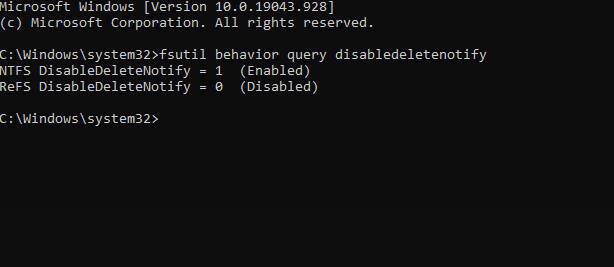
- Turėtų pasirodyti grąžinimo duomenys. Jei grąžinti duomenis yra 1, tai reiškia Apkarpyti yra aktyvuotas. Ar turėtų grąžinti duomenis būti nulis, tai reiškia Apkarpyti yra neįgalus.
- Jei grįš kaip Nulis, įveskite šį, kad išjungtumėte Trim komandų juostoje, ir paspauskite Įeikite:
fustil elgesio užklausa išjungtaeletenotify 0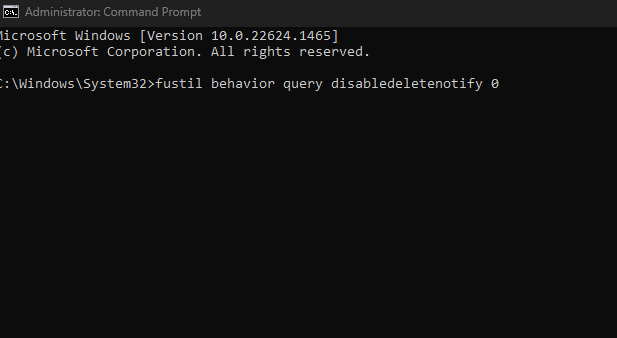
Aukščiau pateikta komandų eilutė išjungs apkarpymą ir užkirs kelią bet kokioms problemoms, dėl kurių gali būti prarasti duomenys.
Jei susidursite problemų, susijusių su komandų eilute kaip administratoriumi sistemoje „Windows 11“., perskaitykite mūsų vadovą, kad galėtumėte greitai išspręsti problemą.
1. Atkurkite ištrintus failus iš SSD naudodami šiukšliadėžę
- Dukart spustelėkite Šiukšliadėžė piktogramą ant jūsų Darbalaukis kad jį atidarytumėte.

- Pasirinkite ištrintas SSD failas iš šiukšliadėžės, dešiniuoju pelės mygtuku spustelėkite failą, tada spustelėkite Atkurti iš išskleidžiamojo meniu.

- Taip pat galite nuvilkti norimą failą iš šiukšlinės į kitą aplanką.
Jei ištrinto failo, kurį norite atkurti iš SSD, nėra šiukšliadėžėje, atlikite toliau nurodytus veiksmus.
Mūsų skaitytojai gali peržiūrėti mūsų straipsnį kaip atšaukti Diskpart Clean ir atkurti skaidinius „Windows“ įrenginiuose saugiai.
2. Atkurkite ištrintus failus SSD naudodami „Windows“ failų atkūrimą
- Dešiniuoju pelės mygtuku spustelėkite Pradėti mygtuką ir pasirinkite „Microsoft Store“. iš programų sąrašo.
- Tipas „Windows“ failų atkūrimas paieškos laukelyje ir spustelėkite Gauk norėdami atsisiųsti programą.
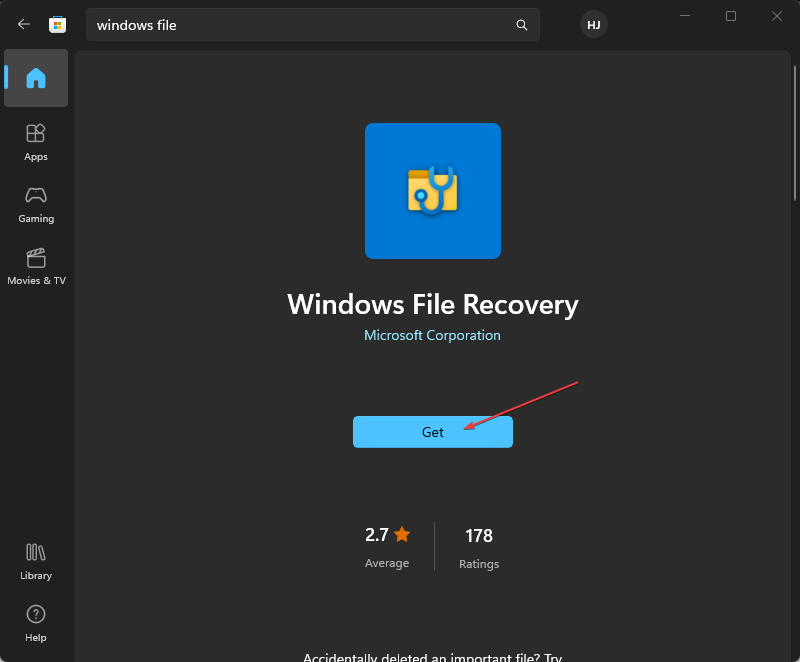
- Įdiekite programą savo kompiuteryje.
- Kairiuoju pelės mygtuku spustelėkite Pradėti mygtukas, tipas „Windows“ failų atkūrimas, tada spustelėkite Vykdyti kaip administratorius mygtuką.
- Pasirinkite tinkamiausią režimą atsižvelgdami į šias parinktis: Jei failai buvo neseniai ištrinti, pasirinkite Įprastas režimas. Jei failas buvo ištrintas seniai, pasirinkite Platus režimas.
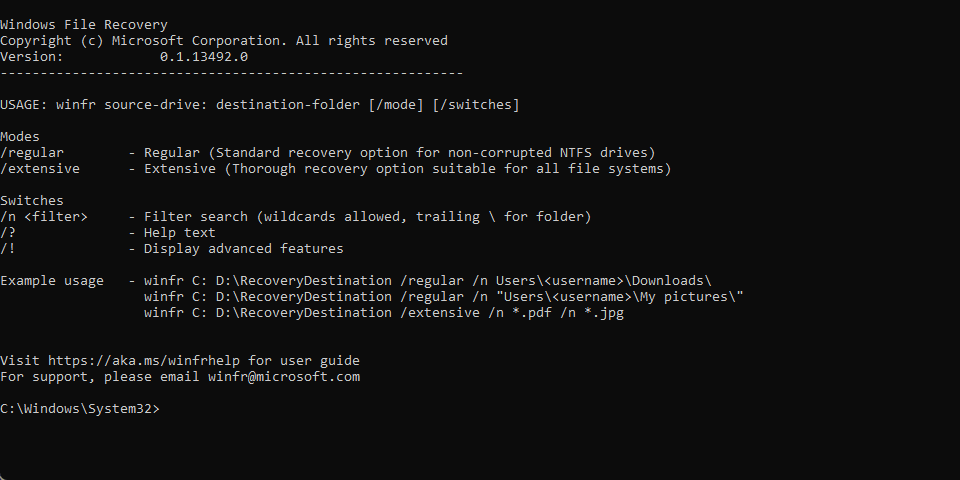
- Eikite į failo šaltinį naudodami komandų eilutes ir pasirinkite jį, tada paspauskite Y raktas tęsti.
- Palaukite, kol procesas bus baigtas, tada paspauskite Ctrl + C sustabdyti atkūrimo procesą.
Naudodami „Windows“ failų atkūrimą galite atkurti ištrintus failus iš SSD be duomenų praradimo grėsmės. Patikrinti kaip ištaisyti „Microsoft Store“ klaidą 0x800706d9 jei jis pasirodo jūsų kompiuteryje diegiant programą.
- GPU BIOS versija: kaip ją rasti atliekant 5 paprastus veiksmus
- „Google Meet“, skirta „Windows 11“: kaip atsisiųsti ir įdiegti
- „iMessage“, skirta „Windows 11“: kaip gauti ir naudoti
- Greiti būdai, kaip įjungti arba išjungti miego režimą sistemoje „Windows 11“.
3. Naudokite trečiosios šalies failų atkūrimo programinę įrangą
Kitas būdas atkurti visam laikui ištrintus failus iš SSD yra naudoti failų atkūrimo programinę įrangą.
Šie specialūs įrankiai padeda pasinerti į daugybę SSD skaidinių ir langelių, kad būtų galima atkurti ištrintus failus, kurie perkeliami siekiant atlaisvinti atminties.
Vienas iš geriausių atkūrimo įrankių, kurį galite išbandyti, yra „Stellar Data Recovery“ programa, kuri atgaus prarastus arba ištrintus duomenis, įskaitant ištrintus failus iš SSD.
Ši programinė įranga apima visas situacijas, susijusias su duomenų praradimu, pvz., atsitiktinį ištrynimą, failus, prarastus dėl viruso pažeidimo, disko formatavimą ir daug daugiau.
⇒Gaukite Stellar Data Recovery
Galite peržiūrėti mūsų išsamų vadovą apie tai, ką daryti, jei SSD nerodomas arba neaptinkamas savo kompiuteryje.
Apibendrinant, rekomenduojame savo skaitytojams tai padaryti kaip ištaisyti SSD užšalimą „Windows 11“. Taip pat perskaitykite, ką daryti, jei negalite įdiegti „Windows 10“ į SSD keliais žingsniais.


